Ako prenášať videá z PC / Mac do iPhone bez iTunes
Nie je neobvyklé pozerať videá na vašom novom telefóne iPhone, ale čo by ste urobili, keby ste nevedeli ako prenášať videá z PC do iPhone bez iTunes, iTunes je veľmi stará aplikácia pre iOS, ktorá už vládlana trhu už celé desaťročia, ale nedávno používatelia začali spochybňovať účinnosť a spoľahlivosť uvedenej aplikácie. Je to hlavne preto, že iTunes počas prenosu stratili veľa používateľských údajov. Veľký počet používateľov preto hľadá ďalšie vhodné možnosti. Netreba dodávať, že na trhu sú k dispozícii aj ďalšie veľmi efektívne aplikácie, niektoré sú platené a niektoré sú dostupné zadarmo. V tomto článku sme tu, aby sme podrobne opísali všetko, čo potrebujete vedieť o všetkých týchto aplikáciách a ako ich používať na prenos videí do iPhone.
- 1. spôsob: Najjednoduchší spôsob prenosu videa z počítača do iPhone bez iTunes
- Spôsob 2: Ako prenášať videá z počítača do iPhone bez iTunes
- Spôsob 3: Ako prenášať videá z Mac do iPhone bez iTunes
1. spôsob: Najjednoduchší spôsob prenosu videa z počítača do iPhone bez iTunes
Ak sa vám stále nedarí kopírovať videáZ počítača na iPhone bez iTunes, potom sa najskôr môžete dobre pozrieť na https://www.tenorshare.com/products/icarefone.html. Je to skvelý softvér, pre ktorý by ste mali ísť.
Výhody aplikácie Tenorshare iCareFone:</ H2> Kroky na použitie aplikácie Tenorshare iCareFone sú uvedené nižšie: 1. Stiahnite a nainštalujte Tenorshare iCareFone do vášho PC 2. Pripojte svoj iPhone a PC pomocou USB kábla. Bude to niekoľko sekúnd, kým sa zariadenie nerozpozná. 3. Potom na paneli prejdite do časti „Spravovať“. 4. Zo zoznamu rôznych typov údajov zvoľte „Videá“. 5. Nakoniec kliknutím na tlačidlo Importovať v hornej časti panela preneste vybrané videá do svojho zariadenia iPhone. Tenorshare iCareFone vykonáva zložitú úlohuveľmi ľahko. Používateľské rozhranie je veľmi jednoduché a okrem toho môže na rozdiel od iných aplikácií prenášať údaje z iPhone do PC / Mac. Takže, ak neviete, ako importovať videá z iPhone do PC bez iTunes, Tenorshare iCareFone vám veľmi pomôže. Nenechajte si ujsť! Jeden z najlepších spôsobov prenosu videa z počítača do systému WindowsiPhone bez iTunes má využívať služby Dropbox. Dropbox je veľmi praktická aplikácia vyvinutá americkou spoločnosťou, ktorá podporuje systémy Microsoft Windows, Mac, Linux, iOS a dokonca aj Android atď. Dropbox poskytuje veľmi efektívnu cloudovú službu a pomocou nej môžete nahrávať svoje údaje a potom ich sťahovať do iného zariadenia. , Preto prestaňte hľadať na internete, ako preniesť videá z počítača do iPhone bez iTunes, a jednoducho použite Dropbox. Kroky sú uvedené nižšie: 1. Spustite Dropbox na vašom PC. 2. Prihláste sa do svojho účtu Dropbox. 3. Vyberte videá, ktoré chcete preniesť do svojho iPhone a jednoducho ich presuňte myšou do priečinka Dropbox na vašom počítači. 4. Teraz otvorte svoj iPhone, stiahnite Dropbox a prihláste sa do svojho účtu Dropbox. 5. Stačí stiahnuť videá z Dropboxu do vášho iPhone pomocou možnosti sťahovania. Je zrejmé, že Dropbox je veľmi jednoduchý, aleefektívna aplikácia, má bezplatnú verziu a prémiovú verziu a ktorúkoľvek z nich môžete použiť podľa vášho pohodlia. Spočiatku sa dodáva s 2 GB voľného úložného priestoru. Ak chcete preniesť video súbory do vášhoiPhone bez použitia iTunes potom nevyzerá ďalej ako váš Mac. Áno, Mac má AirDrop, ktorý vám môže pomôcť prenášať videá bezdrôtovo! Aplikácia AirDrop bola spustená s novým MacOS X pre bezdrôtový prenos dát medzi zariadeniami iOS. Keďže popularita aplikácie iTunes klesla, veľa používateľov sa pýta, ako prenášať videá z iPhone do počítača bez iTunes, bez toho, aby si uvedomili, že spoločnosť Apple už tieto protiopatrenia poskytla. Ak chcete preniesť videá do svojho iPhone, musíte prejsť niekoľkými krokmi. Sú uvedené nižšie: 1. Otvorte aplikáciu Fotografie a klepnite na možnosť zdieľania. 2. V časti Zdieľať vyhľadajte a vyberte zo zoznamu AirDrop. 3. Teraz sa zobrazí výzva, aby ste zapli AirDrop. 4. Ak Bluetooth nie je zapnutý, urobte ho manuálne, ale zvyčajne sa zapne pomocou AirDrop. 5. Teraz prejdite na svoj iPhone a spustite AirDrop z ovládacieho centra. 6. Nakoniec klepnite na „Prijať“, aby ste prijali súbory na vašom iPhone. AirDrop dokáže prenášať súbory veľmi rýchlo. Na prenos údajov z jedného zariadenia iOS na druhé používa rozhranie Bluetooth a sieť Wi-Fi. Nezabudnite umiestniť zariadenia do tesnej blízkosti v dosahu aplikácie. Ako môžete vidieť, Dropbox aj AirDrop súzavedené aplikácie na trhu a fungujú celkom dobre. Aplikácia AirDrop je dodávaná s MacOSom, takže je bezplatná a je schopná prenášať dáta bezdrôtovo medzi zariadeniami iOS, ale Dropbox poskytuje cloudové služby, ktoré fungujú na PC, Mac aj na iných platformách. A konečne, pokiaľ ide o Tenorshare iCareFone, je to aplikácia, ktorá bez problémov prenesie vaše údaje zo zariadenia na zariadenie. Pokiaľ ide o použiteľnosť, je to jednoduché, ale veľmi efektívne. Ak stále premýšľate, ako ľahko prenášať videá z iPhone do PC bez iTunes, môžete jednoducho ísť na Tenorshare iCareFone, aby ste to dosiahli dokonale. Ísť na to!
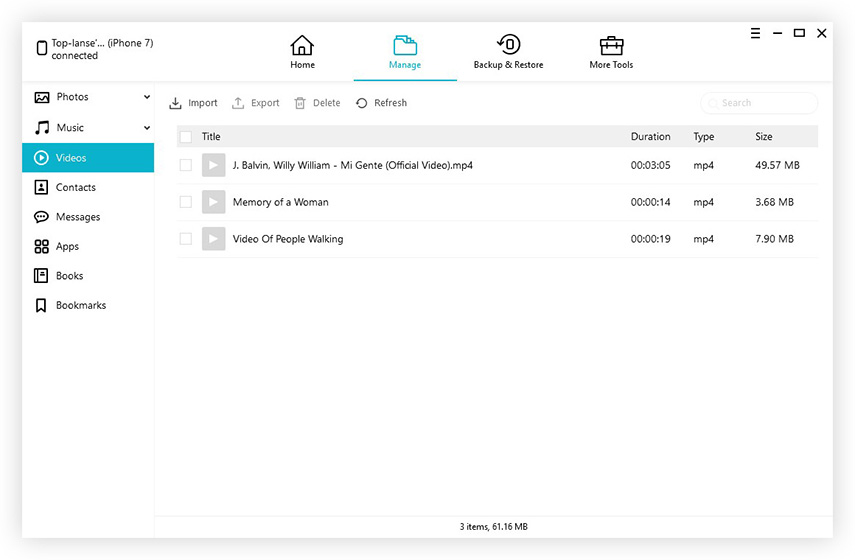

Spôsob 2: Ako prenášať videá z počítača do iPhone bez iTunes

Spôsob 3: Ako prenášať videá z Mac do iPhone bez iTunes




záver









